[如何使用Fireworks 8通道抠图]将需要处理的图片复制一份,并画两个与图片大小相同的黑色矩形,将4张图对齐,并在层面板里按下图关系排列: 将第1层的混合模式改成“饱和度”,第2层的混合模式改成“红”、“绿”、...+阅读
一、橡皮擦抠图
方法、特点和适用范围:橡皮擦抠图就是用橡皮擦工具擦掉不用的部分,留下有用的部分。这种方法属外形抠图的方法,简单好用,但处理效果不好,可用于外形线条简单的图形抠图。但主要用于对其它方法抠图后的效果进行进一步处理。
操作步骤:
1、打开图片;
2、双击该图层,将背景层改为普通层
3、选取橡皮擦工具,可选画笔主直径大点,先粗略地擦掉大部分不用的部分
4、再选画笔主直径小点,把图片放大,进行精细处理
二、魔术棒抠图
方法、特点和适用范围:魔术棒抠图就是用魔术棒工具点选不用的部分,或者点选要用的部分再反选,然后删除,留下有用的部分。这种方法属于颜色抠图的范畴,使用简便,但不宜达到预期效果。因此只能用于图片要用部分和不用部分色差较大时抠图或用于其它抠图方法的辅助方法。
操作步骤:
1、打开图片;
2、双击该图层,将背景层改为普通层;
3、选取魔术棒工具,在其属性栏取适当的容差值(色差小时须选较小值,一般取值为20);如因该图色差较大,可选了较大值80;
4、点选背景;
5、编辑/清除
三、路径抠图
方法、特点和适用范围:路径抠图就是用钢笔工具把图片要用部分圈起来,然后将路径作为选区载入,反选,再从图层中删除不用部分。这种方法也属外形抠图的方法,可用于外形比较复杂,色差又不大的图片抠图。再辅之以橡皮檫工具,可取得好的效果。
操作步骤:
1、打开图片;
2、双击该图层,将背景层改为普通层;
3、选取钢笔工具,在其属性栏选取参数;
4、把图片中要用部分圈起来;
5、终点接起点,形成闭合区;
6、在路径面板下面点选将路径作为选区载入按钮;
7、选择/反选.
四、蒙版抠图
方法、特点和适用范围:蒙版抠图是综合性抠图方法,即利用了图中对象的外形也利用了它的颜色。先用用魔术棒工具点选对象,再用添加图形蒙版把对象选出来。其关键环节是用白、黑两色画笔反复减、添蒙版区域,从而把对象外形完整精细地选出来。
操作步骤:
1、打开图片;
2、双击该图层,将背景层改为普通层;
3、选取魔术棒工具,容差选大点(50—80),按住Shift键,通过多次点选,把对象全部地选出来;
4、按下添加蒙版工具按钮;
5、在导航器面板中将显示比例调大,突出要修改部分;
6、选背景色为黑色,前景色为白色;
7、选取画笔工具,直径在10左右,对要修改部分添加蒙版区域;
8、把画笔直径调小点(5—7),转换前景和背景色,使前景色为黑色,把所添加的多余部分减掉;
9、如果不够理想,则重复7、8两步,以达到满意效果。
五、通道抠图
方法、特点和适用范围:通道抠图属于颜色抠图方法,利用了对象的颜色在红、黄、蓝三通道中对比度平同的特点,从而在对比度大的通道中对对象进行处理。先选取对比度大的通道,再复制该通道,在其中通过进一步增大对比度,再用魔术棒工具把对象选出来。可适用于色差不大,而外形又很复杂的图象的抠图,如头发、树枝、烟花等等。
操作步骤:
1、打开图片;
2、双击该图层,将背景层改为普通层;
3、打开通道面板,分别点选红、黄、蓝三个单色面板,找出对象最清晰的通道,该图中我们点选蓝色通道;
4、将蓝通道拖至通道面板下面的创建新通道按钮上,复制出蓝副本通道;
5、图像/调整/色阶,调整“输入色阶”,增强对象对比度;
6、图像/调整/反相;
7、选用套索工具,把烟花等图案圈出来;
8、选择/反选,编辑/填充/填充前景色(白色),选择/取消选择;
9、图像/调整/反相;
10、按住“Ctrl”键点蓝副本通道,载入烟花等的选区,功换到图层面板,烟花等被选中;
11、选择/反选,编辑/清除;选择/取消选择
怎样用ps抠图ps怎么抠图换背景
利用PS打开人物原图,利用“魔术棒”工具,在按住键盘上的Shift键的同时,点击背景区域将其选中。 2 将“前景色”设置为“白色”,按键盘上的“Delete”键,在弹出的“填充”窗口中,将“内容”设置为“背景色”,点击“确定”按钮。 打开“通道”面板,将背景和人物对比强烈的单个通道拖动到“新建”按钮上以创建副本通道。 确保选中“副本通道”,利用“套索工具”将人物大致轮廓选中,并填充黑色。 按“Ctrl+L”打开“色阶”面板。或者点击“图像”->“调整”->“色阶”项来打开。 在打开的“色阶”面板中,调整三个滑块的位置,同时观看人物头发和背景色之间的对比度,尽量保持高对比效果。 按“Ctrl+I”反相图像,利用“减淡工具”对人物头发部分进行涂抹,以显示出头发的明显轮廓。
接下来在“通道”面板中,点击“将通道作为选区载入”按钮。 返回“图层”面板,点击“添加蒙板”按钮。 点击“图像”->“调整”->“替换颜色”项。 在打开的“替换颜色”面板中,利用吸管工具吸取人物头发附近的颜色,将“明度”设置为“最小”,然后调整“容差”以达到更逼真的效果。如图: 最后再新建一个图层,为其填充想要的背景色即可。
以下为关联文档:
如何巧用PPT抠图抠图一定要用PS么?如果你还这么认为就out了。使用WPS就可以实现这一功能,它能对所插入的图片进行简易抠图,而且只要一步就搞定了哦~~详细方法,请听分晓: 先插入图片,然后选中需要...
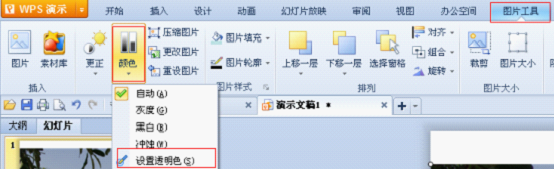
如何用Word抠图或去除背景色以这个图片为例,要把除人之外的背景去掉: 1、先找到工具栏上的“磁性套索工具”,接下来的“抠图”要用到它。 2、打开图片。 3、按ctrl+"+"键放大图片。 4、选择“磁性套索工具”...
怎么用PScs5抠图换背景一、先使用Photoshop把准备更换背景的照片打开。 二、使用工具栏上的钢笔工具,勾选人物的路径。 三、当路径闭合以后,再将路径载入选区(按快捷键CTRL+Enter). 四、按快捷键CTRL+...
pS如何最快的抠图抠图问题啊,请看下面:橡皮擦抠图方法、特点和适用范围:橡皮擦抠图就是用橡皮擦工具擦掉不用的部分,留下有用的部分。这种方法属外形抠图的方法,简单好用,但处理效果不好,可用于外形...
如何使用ps对人物头发进行抠图通道抠图 方法、特点和适用范围:通道抠图属于颜色抠图方法,利用了对象的颜色在红、黄、蓝三通道中对比度平同的特点,从而在对比度大的通道中对对象进行处理。先选取对比度大的...
ps6怎么抠图换背景工具/原料 电脑 PS CS6 方法/步骤 打开图片,点击快捷键W快速选择工具 大概抠图,点击调整边缘.快捷键Alt+Ctrl+R 点击显示半径。边缘检测条调到能看到所有细节、头发等。主要就...
如何使用photoshop cs6抠图“抠图”是ps后期处理的重要工作之一,2113要根据不同图片背景情况采用不同的方法,主要有“套索工具法、橡皮擦工具法、钢笔工具法“和”5261快速蒙版、滤镜、通道、计算、应用...
美图秀秀抠图教程美图秀秀怎么抠图美图秀秀只适合抠那种颜色界限对比分明的图,如下图 点击抠图笔,一般新手建议用自动抠图 然后对着你想要抠的区域画一下,图中绿色线条就是画的轨迹 松开之后就呈这样,虚线部分...

photoshop怎么抠图换背景photoshop怎么抠图换背景,谁能教我如何扣图使用PS。主要是换背景:四种抠图方法详解 一、工具法——巧用魔棒工具替换背景 知识点提示:魔棒工具主要是使用户可以选择颜色一致的...



